
인스타 공유하기 방법! 쉽고 간단해요.
여러분 혹시 인스타 공유하기 기능 사용해보셨나요? 우리가 평소에 가장 많이 사용하는 기능 중 하나가 바로 공유하기가 아닐까 싶은데요.
일상생활 속 다양한 정보들을 공유하기를 통해서 다른 사람들과 소통하곤 하지않나요? 저는 페이스북 공유하기나 카카오톡 공유하기, 또 엑셀 공유하기까지 사용하시는 분도 봤답니다ㅎㅎ
인스타에서도 공유하기 기능을 사용할 수 있는데요. 릴스 공유하기나 게시물 공유하기 등등 다양한 콘텐츠를 공유할 수 있어요! 그럼 지금부터 인스타 공유하기 방법 시작해보도록할게요!
인스타 공유하기
인스타 실행


인스타 실행▶피드 내려 게시물 찾기
인스타를 실행하시고 피드를 내리거나 게시물 찾기를 이용하여 공유하고픈 게시물을 찾아주세요!
공유하기


종이비행기 아이콘▶공유하기
게시물 아래 종이비행기 아이콘을 클릭해주시고 공유하기를 선택해주세요!
어플 선택


위로 올리기▶공유할 어플 선택
어플이 뜨는 화면을 위로 올려 전체 앱을 보시고 공유하기를 사용할 어플을 선택해주시면 된답니다!
스토리 공유
스토리 공유하는 방법

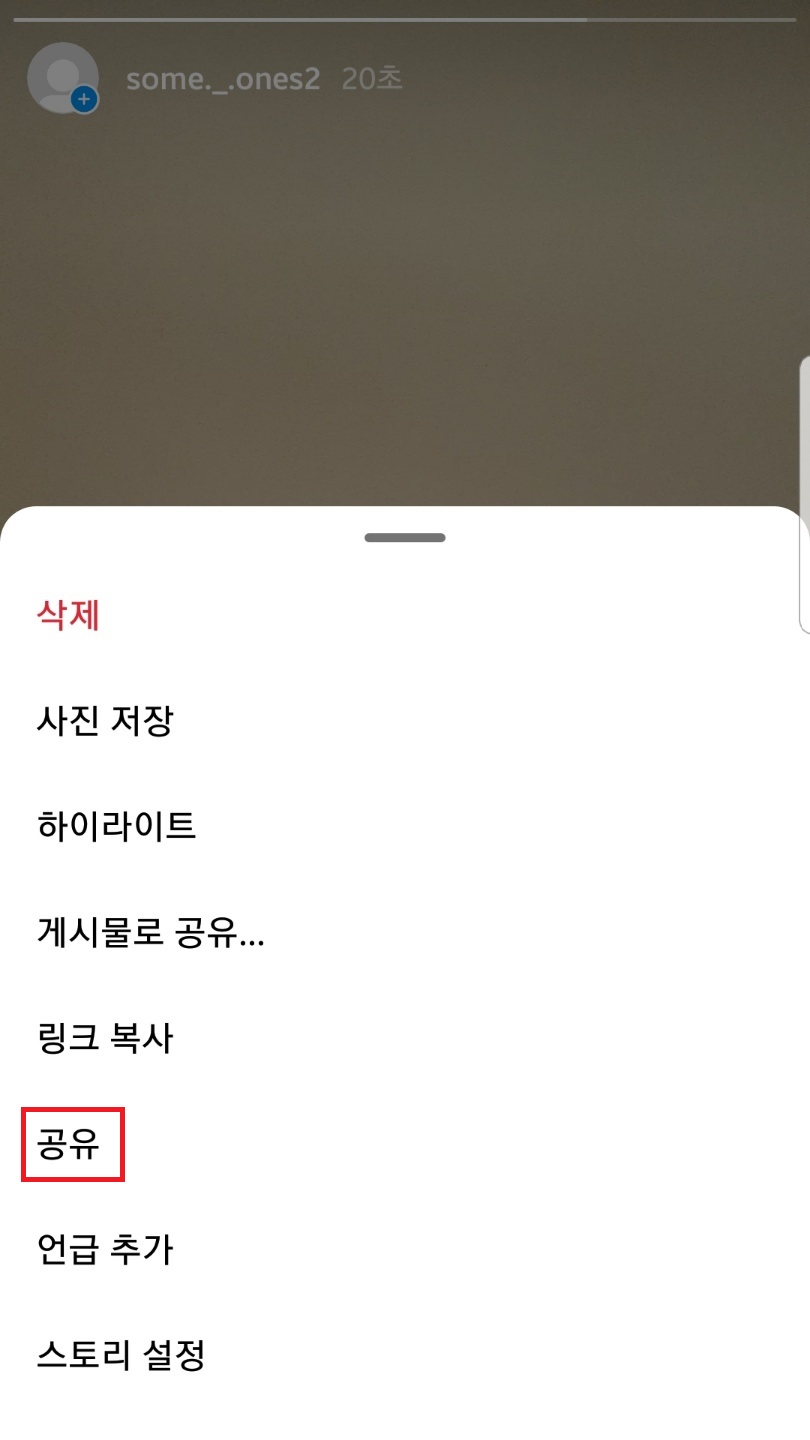

스토리▶보내기▶공유▶어플 선택
스토리 공유도 다를 건 없는데요. 스토리에 들어가서 보내기를 누르시고 공유에 들어가셔서 보낼 어플 선택해주시면 돼요!
꿀팁



종이비행기 아이콘▶보낼 계정 선택▶보내기
조금 더 간편하게 공유하는 방법 알려드릴게요. 게시물 아래 종이비행기 아이콘 클릭하시면 위에 디엠을 자주 보내는 친구들이 뜰 거예요. 여기서 공유할 계정을 선택하시고 보내기를 눌러주세요.
확인하기



디엠창▶게시물 보낸 계정 채팅방▶확인
우측 상단 종이비행기 모양 클릭 하시고 게시물을 보낸 계정 채팅방에 들어가시면 잘 공유가 되었는지 확인할 수 있답니다:)
장점
일일이 말로 전달하지 않아도 공유하기를 통해 정보를 쉽게 공유할 수 있는 게 좋은 것 같아요~
단점
가끔 공유하기가 지원되지 않는 어플이 있어서 일일이 복사해야하는 경우도 생긴다는 게 번거로운 것 같아요ㅜㅜ
유의사항
공유하기를 다른 사람에게 잘못 보내지 않도록 주의하세요!
오늘은 이렇게 인스타 공유하기에 대해 소개해보았는데요. 다음에는 더욱 새롭고 유익한 내용으로 찾아올게요~!
'인스타그램' 카테고리의 다른 글
| 인스타 소개 태그하는법! (0) | 2023.08.02 |
|---|---|
| 인스타 디엠(dm)차단 방법! (0) | 2023.08.01 |
| 인스타그램 컬렉션 저장 똑똑하게 이용하기! (0) | 2023.07.26 |
| 인스타 내 스토리에 추가 방법! (0) | 2023.07.25 |
| 인스타그램 라이브 동영상 저장하는 법! (0) | 2023.07.25 |



